Si vous utilisez l'outil « Azure AD Connect » pour synchroniser vos comptes vous avez peut-être lu que l'outil est en mesure de se mettre à jour automatiquement. Vous pouvez suivre l'état en consultant le journal d'application et en filtrant sur « Azure AD Connect Upgrade » et les évènements 300 à 399.
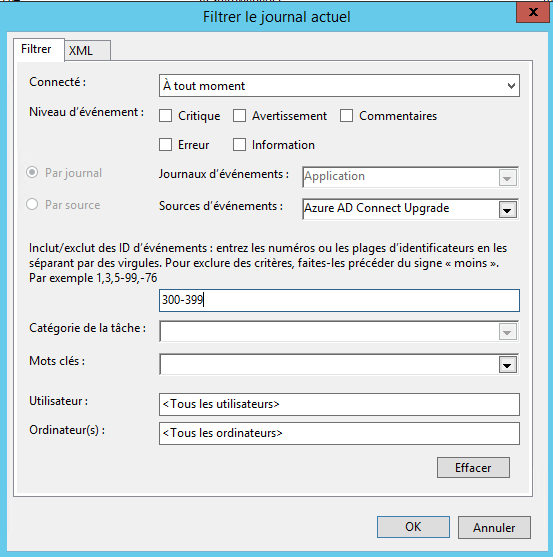
Vous retrouverez des informations, comme l'événement « 302 » et qui dans l'exemple suivant indiquent que l'outil ne peut faire automatiquement la mise à jour car l'option « Pass-through Authentication » ou authentification directe est activée.
|
|
Pour plus de détail sur cette option consulter : https://docs.microsoft.com/fr-fr/azure/active-directory/connect/active-directory-aadconnect-sso |
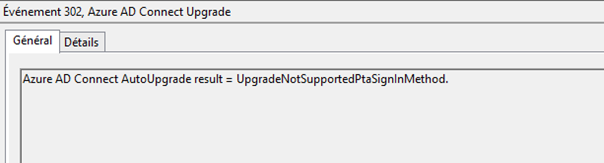
Vous avez la possibilité dans ce cas de télécharger une version plus récente, avec le lien ci-dessous par exemple :
https://www.microsoft.com/en-us/download/details.aspx?id=47594
Une fois télécharger, il vous suffit de lancer le package « msi ».
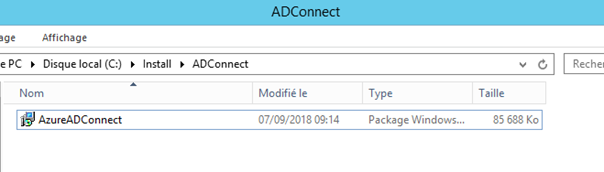
Après avoir installé les fichiers, vous devez relancer la console de configuration de « Azure AD Connect ». La console vous propose de mettre à niveau « AAD Connect ».
Il vous suffit d'accepter les termes et de cliquer sur continuer.
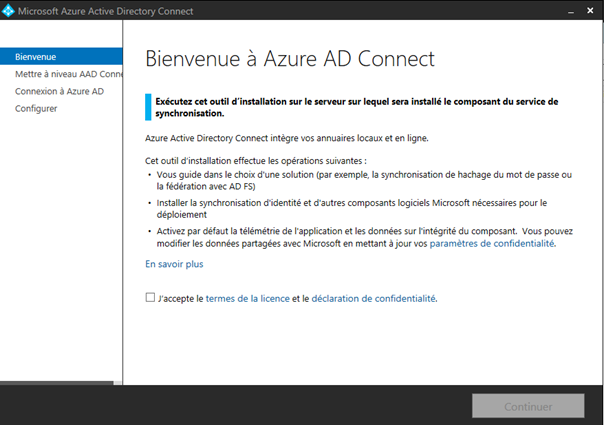
Sur la page « Mise à niveau d'Azure Active Directory Connect », vous pouvez consulter les paramètres, sinon cliquez tout de suite, sur « mettre à niveau ».
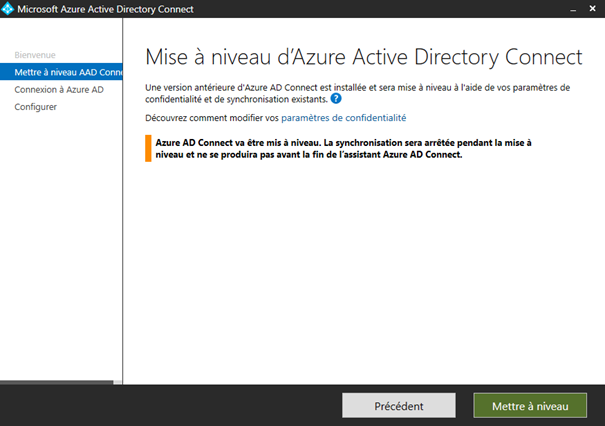
Lorsque l'assitant est ouvert et pendant la mise à niveau la synchronisation est arrêtée.
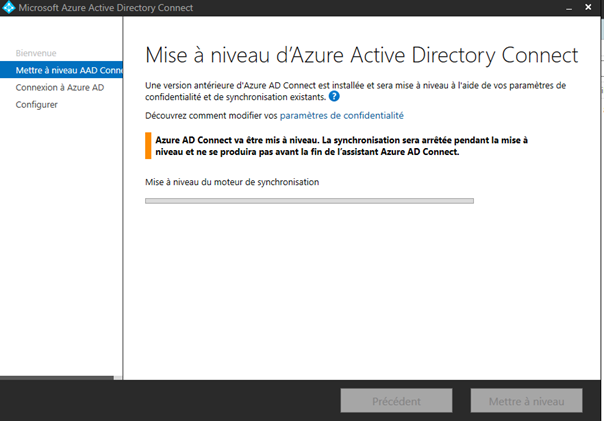
Vous devrez saisir des informations d'identification ayant des droits d'administrateur sur votre tenant Office 365/ Azure AD.
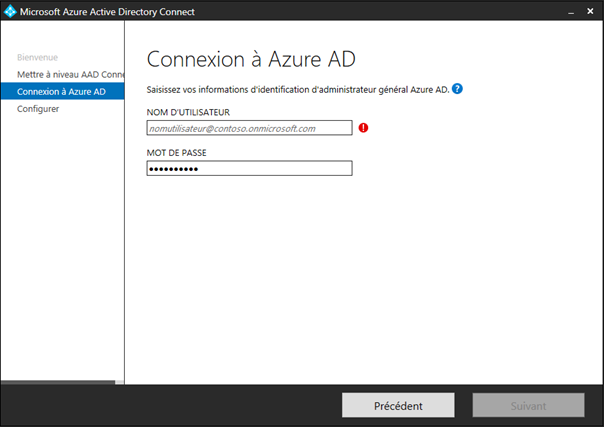
Dans la fenêtre « Prêt pour la configuration », cliquez sur « mettre à niveau ».
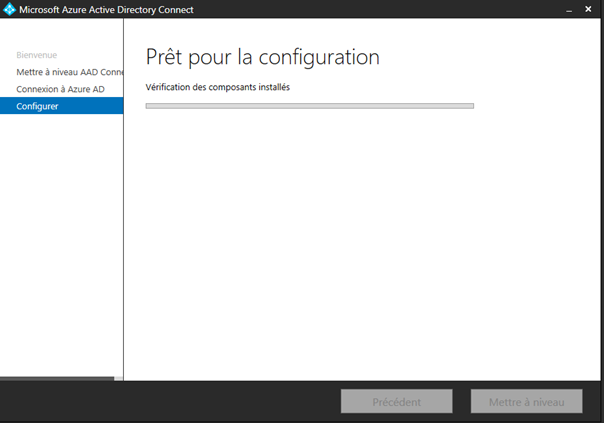
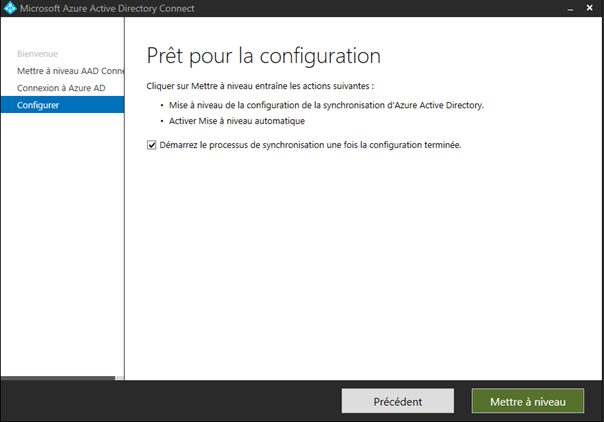
Une fois l'opération terminée, attendez quelques minutes, puis ouvrez votre portail office365 ou Azure AD et vérifier l'état de la synchronisation des comptes depuis le résumé de la page d'accueil. Vous pouvez vérifier les options en ouvrant le détail.


